Dropbox: kuidas saada rohkem tasuta salvestusruumi

Kas Dropboxis on ruum otsas? Vaadake neid näpunäiteid, mis annavad teile rohkem vaba salvestusruumi.
Aastaid tagasi domineeris kontoridokumentide rakenduste turul Microsoft Office. Alternatiive oli vähe ja nad ei suutnud rahastamise ega funktsioonide osas konkureerida. Isegi kasutajad, kes soovisid Microsofti peaaegu monopolile alternatiive, ei pidanud tunnistama ühtegi otseselt võrreldavat alternatiivi.
Viimasel ajal on alternatiive ilmunud rikkalikult funktsioonide, funktsionaalsuse ja integratsioonide poolest, mis teevad neist Microsoft Office'i tõsise konkurendi. Näiteks Google Docs on tasuta võimalus täisfunktsionaalsusega ja sisseehitatud integratsiooniga Google'i pilveteenustega. Dropbox pakub ka pilveteenust, milles saate kasutada selle sisseehitatud kontoridokumentide vaatajat. Dropboxi vaataja ei luba teil dokumente redigeerida; siiski ei pruugi te seda alati teha.
Dropbox kasutab kontoridokumentide jaoks vaikimisi oma dokumendivaaturit; siiski saate seda soovi korral muuta. Office'i dokumentide avamise seadeid saate muuta kas Microsoft Office'is või Google Docsis.
Selle sätte muutmiseks peate esmalt Dropboxi veebisaidile sisse logima. Sealt klõpsake paremas ülanurgas oma profiiliikoonil ja seejärel valikul "Seaded". Kui olete seadetes, minge vahekaardile „Vaikerakendused”. Siin saate valida, millist rakendust soovite kasutada Wordi dokumentide, Exceli arvutustabelite ja PowerPointi esitluste avamiseks. Seda saate teha vastavate rippmenüükastide abil.
Näpunäide . Soovi korral saate iga dokumenditüübi avada erineva redaktoriga; neid saab seadistada iseseisvalt.
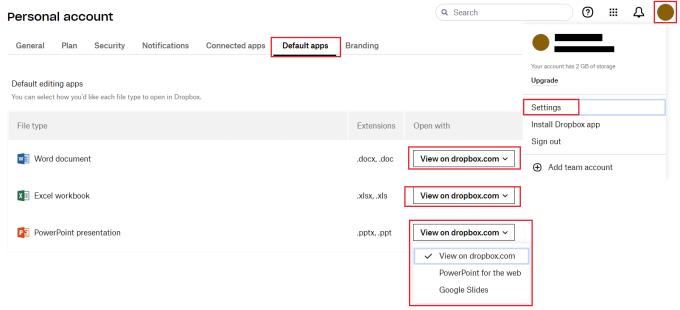
Kasutage rippmenüübokse, et valida, milliseid kontorirakendusi soovite kasutada Dropboxi salvestatud Wordi, Exceli ja PowerPointi dokumentide redigeerimiseks.
Dropbox võimaldab salvestada mis tahes tüüpi dokumente pilves ja sisaldab populaarsete kontoridokumentide failitüüpide jaoks sisseehitatud dokumendivaaturit. Juhendi samme järgides saate valida, millist programmi soovite nende kontoridokumentide avamiseks kasutada. See võib olla kasulik, kui eelistate kasutada Microsoft Office'i veebirakendusi või Google Docsi samaväärseid rakendusi.
Kas Dropboxis on ruum otsas? Vaadake neid näpunäiteid, mis annavad teile rohkem vaba salvestusruumi.
Kui Dropboxi märk puudub Office 365-s, tühistage konto linkimine arvutiga ja seejärel linkige see uuesti.
Kas olete tüdinud nende vähese salvestusruumiga meilide hankimisest Dropboxis? Vaadake, kuidas saate need välja lülitada.
Dropboxi eelvaateprobleemide lahendamiseks veenduge, et platvorm toetab failitüüpi ja fail, mida proovite eelvaadata, pole parooliga kaitstud.
Kui Dropox.com ei laadi, värskendage oma brauserit, tühjendage vahemälu, keelake kõik laiendused ja avage uus inkognito vahekaart.
Kui Dropbox ei leia ja ei leia teie iPhone'ist uusi fotosid, veenduge, et kasutate iOS-i ja Dropboxi rakenduse uusimaid versioone.
Andke oma Dropboxi kontole täiendav turvakiht. Vaadake, kuidas saate pääsukoodi luku sisse lülitada.
Rääkige Dropboxile oma tunnetest. Vaadake, kuidas saate teenusele tagasisidet saata, ja saate teada, kuidas nende kliendid end tunnevad.
Kas sa kolisid? Sel juhul vaadake, kuidas Dropboxis mõnda muud ajavööndit kasutada.
Kohandage oma töökogemust, pannes Dropboxi avama vajalikud kontorirakendused viisil, nagu soovite neid avada.
Kui Dropboxi kausta tegevuste meilid pole vajalikud, järgige selle keelamiseks järgmisi samme.
Teistega töötamiseks peate faile jagama. Vaadake, kuidas saate paluda Dropboxis kelleltki faili üleslaadimist.
Kas soovite Dropboxist maksimumi võtta? Siit saate teada, kuidas saada uudiskirja uute funktsioonide kohta, et olla kursis.
Mõned Dropboxi sisselogimismärguanded pole vajalikud. Siin on, kuidas neid välja lülitada.
Kui te ei saa Dropboxis linke luua, võib teie kontol olla aktiivne jagamiskeeld. Tühjendage brauseri vahemälu ja kontrollige tulemusi.
Vaadake, kui palju salvestusruumi teil Dropboxi kontol on, et näha, kui palju faile saate veel üles laadida. Siin on, kuidas saate seda teha.
Kuupäevade standardsel kirjalikul struktuuril on kogu maailma kultuuride vahel väikesed erinevused. Need erinevused võivad põhjustada arusaamatusi
Vaadake, millised on alternatiivid, kui te ei saa meilimanust saata, kuna fail on liiga suur.
Uurige, kuidas keegi teie Dropboxi kontole pääses, ja vaadake, millistel seadmetel ja brauseritel on teie kontole juurdepääs.
Kas sul on Dropboxist küllalt? Siit saate teada, kuidas saate oma konto lõplikult kustutada.
Kas olete kunagi kulutanud aega Facebooki postituse loomisele, kuid ei leidnud mustandit? Siit leiate kõik vajalikud teadmised, et Facebooki mustandite leidmine oleks lihtne ja mugav.
Internetis navigeerimine tundub sageli nagu reis teadmiste piiritusse ookeani, kus teie lemmikveebisaidid ja -veebilehed on tuttavad
Kasutage Microsoft Edge Dropi ja jagage hõlpsalt faile ja sõnumeid seadmete vahel, järgides neid algajasõbralikke samme.
Vaadake, kui lihtne on arvutis ja Android-seadmes Google Mapsis marsruute salvestada ja jagada. Vaadake neid algajasõbralikke samme.
Funktsiooniga seotud probleemide lahendamiseks ja kasutamata vahelehtede uuesti laadimise vältimiseks lülitage Google Chrome'is mälusäästja välja.
Kas otsite elujõulist võimalust veebisaidi hostimiseks? Siit saate teada, mis vahe on pühendatud serveri ja jagatud hostimisserveri vahel.
Google Chromesi inkognito režiim on mugav funktsioon, mis võimaldab teil sirvida Internetti ilma sirvimisajalugu salvestamata. Siiski üks puudus
Mulle meeldib oma naabreid lõbustada, muutes oma WiFi-võrgu erinevate naljakate nimede vastu. Kui otsite ideid naljaka WiFi-nime jaoks, siis siin
Sügav linkimine on populaarsust koguv kasutajate ümbersuunamise tehnika. Siit leiate teavet sügava linkimise kohta, et kasutada seda oma veebisaidi või rakenduse liikluse suurendamiseks.
AR on meelelahutuse, töö või äri jaoks Internetis järgmine suur asi. Õppige üksikasjalikult AR-pilve, et saada teadlikuks kasutajaks.



























